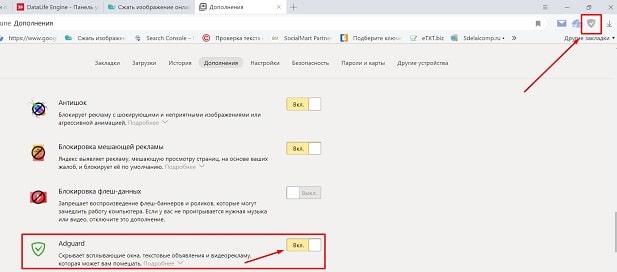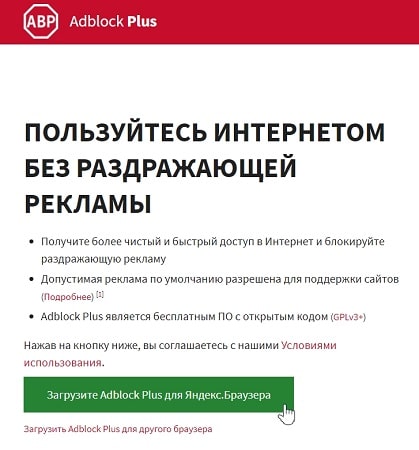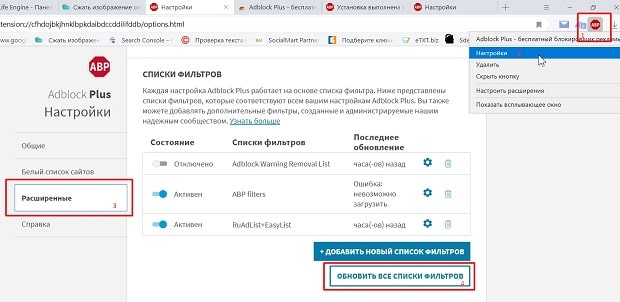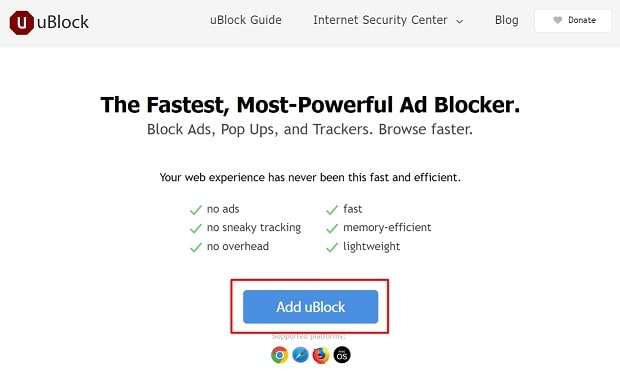- Как убрать рекламу в Яндекс браузере
- Какие дополнения нужно установить, и как это сделать?
- Установка и настройка Adguard
- Работа с утилитой AdBlock Plus
- uBlock: настройка и установка
- Особенности работы с установленными расширениями
- Проверка браузера на вирусы
- Как полностью заблокировать рекламу в Yandex браузере
- Причины появления рекламы
- Как убрать вирусную рекламу в браузере Яндекс
- Сканируем Windows с помощью программ AdwCleaner и HitmanPro
- Убираем рекламные расширения
- Сбрасываем настройки Яндекс веб-обозревателя
- Как убрать лишнюю рекламу в Яндекс браузере встроенными средствами
- Как заблокировать всю рекламу в Яндекс браузере через расширения
- Как полностью убрать рекламу во всех веб-обозревателях в ОС Windows
Как убрать рекламу в Яндекс браузере
Высокая скорость загрузки страниц сайтов, наличие режима инкогнито и синхронизации данных сделали Яндекс.Браузер не менее популярным, чем Google. Одно из преимуществ — блокировка рекламы. С точки зрения защиты от нежелательного и навязчивого контента превзошел большинство известных web-обозревателей. Для того чтобы убрать рекламу в Яндекс.Браузере, нужно потратить 10-15 секунд на установку функциональных плагинов (расширений).
Какие дополнения нужно установить, и как это сделать?
Прежде чем принимать какие-либо действия по защите от нежелательного контента и рекламы, нужно обновить браузер до последней версии. Это требуется для того, чтобы плагины (распространяются и модифицируются под обновления основной программы) установились корректно. Сделать это несложно. Нужно в правом верхнем меню найти панель «Настроек». В ней открыть пункт «Дополнительно» и выбрать «О браузере». В открывшемся окне будет выдано сообщение либо о необходимости загрузить обновления, либо об актуальности используемой версии. Перезапустить программу.
Убедившись в актуальности версии, можно приступать к установке плагинов. Лучшими считают:
- Adguard (встроенное в browser расширение, но не активированное);
- AdBlock Plus;
- uBlock (блокирует все).
По умолчанию в браузере активирован блокировщик рекламы и флеш-данных. Но эти варианты защиты очень слабые и не блокируют стандартную рекламу от популярных рекламных сетей, поэтому для повышения комфорта работы с web-обозревателем рекомендуют выполнить настройку плагинов вручную.
Установка и настройка Adguard
Продукты AdGuard считают передовыми в сфере защиты от навязчивой рекламы, фишинговых ресурсов в сети, вредоносных сайтов и трекинга. Кроссплатформенная утилита заблокирует баннеры, всплывающие окна, нежелательный контент на страницах сайтов. Отсеивание навязчивой информации утилитой происходит посредством различных методов скрытия (CSS) данных, фильтрации по коду и блокировки по адресу.
Активировать работу расширения нужно так:
- Перейти в «Настройки»;
- Выбрать из списка пункт «Дополнения»;
Изменения в настройках отобразятся появлением на панели задач фирменного значка плагина. Нужно кликнуть по нему мышью и нажать «Обновление фильтров». Это гарантия установки последней версии базы данных.
Важно! Может случиться и так, что в блоке «Безопасность в сети» пункта с Adguard нет. В этом случае нужно добавить расширение вручную. Алгоритм установки крайне прост. Нужно перейти по ссылке https://adguard.com/ru/adguard-browser-extension/yandex/overview.html и в открывшемся окне нажать кнопку «Установить». Перезагрузить веб-обозреватель.
Работа с утилитой AdBlock Plus
Преимущество этой утилиты — блокировка загрузки рекламы и роликов на страницах сайтов, в поисковой выдаче (нужно активировать в настройках). Такой подход к защите от ненужного мусора в сети существенно «облегчает» ресурсы. Сайты быстрее загружаются. Утилита закрывает http-команды, способна отфильтровать скрипты, графический контент, элементы Flash и пр.
Его нет в пункте настроек «Дополнения», поэтому активацию придется делать вручную:
- Перейти на официальный сайт разработчика https://adblockplus.org (переход выполнить с Yandex.Browser);
- Нажать зеленую кнопку «Установить для …»;
uBlock: настройка и установка
Блокировать нежелательный контент и убрать рекламу в Яндекс браузере можно и с помощью uBlock. Но ее принцип работы несколько иной. uBlock — это инструмент для создания собственных вариантов фильтрации навязчивого контента. К тому же у него есть одно преимущество перед предыдущими двумя — он очень быстрый и легкий. Установка плагина выполняет по той же схеме, что и установка AdBlock. Нужно перейти на официальный сайт разработчика https://www.ublock.org. Нажать на синюю кнопку внизу «Добавить …». Перезапустить браузер. Не забыть обновить базы, кроме того, в настройках можно подключить и другие базы данных, что расширить блокируемые скрипты и рекламу.
Особенности работы с установленными расширениями
Проверка браузера на вирусы
Если дополнение не помогло эффективно избавиться от навязчивой рекламы, имеет смысл проверить на вирусны и нежелательные скрипты, при помощи встроенного средства защиты Protect. Алгоритм следующий:
- Войти в меню «Настроек»;
- Выбрать вкладку «Безопасность»;
- Кликнуть мышью по «Проверить сейчас».
Встроенное средство защиты начнет сканировать программный продукт. Процесс будет выполняться в фоновом режиме. О результатах сканирования пользователь узнает из функционального сообщения.
Эффективная и безопасная работа в сети начинается с настройки web-обозревателя. Потратив всего 3-7 минут на установку плагинов и проверку на вирусы, легко защитить себя не только от нежелательной рекламы, спама, но и от более серьезных проблем — заражения ПК вирусом.
Источник
Как полностью заблокировать рекламу в Yandex браузере
Кто-то задумывался, за счёт чего существуют информационные сайты? Ответ прост – владельцы сайтов получают доход благодаря рекламированию коммерческих ресурсов. После входа на большинство из подобных веб-ресурсов сверху, по бокам, в середине текста или где угодно ещё находятся ссылки на другие сайты, завуалированные под баннеры и картинки. Поначалу рекламные блоки не вызывают недовольства, но, когда их становится слишком много, возникает желание убрать рекламу в любимом Яндекс браузере, а ещё лучше – заблокировать её навсегда. Способы достижения цели существуют, так как сегодня разработано немало специальных приложений для Yandex Browser и расширений в Windows.
Причины появления рекламы
Первым делом нужно определиться, что послужило причиной возникновения рекламы. Есть 2 группы причин:
- Браузер или система заражены вирусом, который и приводит к появлению рекламы на всех сайтах;
- Сайт заполнен рекламой самими разработчиками.
В обоих случаях способы решения проблемы несколько отличаются. Если источник рекламы носит вирусное происхождение, всё несколько сложнее, но выход все равно есть. Различные хакерские программы могут вмешиваться в работу браузеров в системе и добавлять собственную рекламу, которой изначально не было на сайте. Некоторые вирусы даже учатся обходить блокировку рекламы с помощью плагинов. Лучший выход из ситуации – удалить вирус полностью.
Если администраторы сайта добавляют на страницы своего ресурса слишком много рекламы, можем сделать вывод о недобросовестном подходе владельцев этого веб-ресурса к заработку. Лучше перейти на аналогичный сайт для получения необходимой информации. Тем не менее заблокировать рекламу на подобных сайтах не представляет сложностей, можем воспользоваться расширениями и приложениями.
Как убрать вирусную рекламу в браузере Яндекс
Проще всего определить вирусное ли происхождение рекламных баннеров – проявить наблюдательность. Если появилась реклама в Яндекс браузере на тех сайтах, где её раньше не было, то в системе вирус, который нужно убирать. Конечно, не стоит судить по одному веб-ресурсу, лучше проверить несколько сайтов. К примеру, на большинстве коммерческих сайтов нет рекламы, они получают доход от продаж продукции. Если на всех них есть излишняя реклама, ведущая на другие сайты, в системе точно есть вирус.
Чтобы заблокировать всплывающую рекламу в Яндекс браузере, нам предстоит выполнить несколько основных действий:
- Просканировать систему на наличие рекламных вирусов;
- Проверить дополнения Яндекс браузера;
- По необходимости можем сбросить настройки веб-обозревателя к исходному состоянию.
Сканируем Windows с помощью программ AdwCleaner и HitmanPro
Есть способы, помогающие вручную убрать всплывающую рекламу в браузере Яндекс, но всё это довольно долго, а неопытный пользователь может и запутаться. Упростить процедуру способны специализированные программы. Количество рекламных вирусов настолько возросло, что под их удаление специально разработали ряд утилит. Лучшими в своей нише является 2 приложения: AdwCleaner и HitmanPro.
Обе программы многофункциональны, они самостоятельно находят вирусы по всей системе Windows и в самих браузерах, а затем предоставляют выбор, что с ними делать. Можем переместить файлы в карантин или удалить. Обе программы распространяются бесплатно.
Для начала рассмотрим способ работы с AdwCleaner, ведь приложение довольно простое в использовании. Как блокировать всплывающую рекламу в Яндекс браузере через AdwCleaner:
- Скачиваем приложение с сайта разработчика и запускаем полученный файл.
- Переходим в главное окно утилиты и нажимаем на кнопку «Сканировать».
- После непродолжительного сканирования появится отчёт по найденным угрозам. Сейчас желательно сделать резервную копию системы Windows.
- Нажимаем на кнопку «Очистить и восстановить». Выбираем один из пунктов «Очистить и восстановить позже» или «Очистить и восстановить сейчас».
По уверениям разработчиков, утилита HitmanPro точнее определяет вирусы в системе. Это реализовано за счёт облачной технологии сканирования. Приложение для сканирования требует обязательный выход в сеть, так как оно по интернету собирает базы данных. Собранная информация помогает бороться даже с новыми и малоизвестными вирусами.
Как убрать вирусную рекламу вверху, внизу или сбоку окна браузера Яндекс через HitmanPro:
- Загружаем приложение с официального сайта и запускаем его.
- Во время первоначальной настройки можем выбрать инсталлировать или нет данную программу. Если нужно всего один раз проверить систему, выбираем пункт «Нет, я собираюсь сканировать систему только один раз».
- После завершения настройки нажимаем на кнопку «Дальше». Запустится анализ системы.
Сейчас уже должно получиться устранить излишнюю рекламу из системы и браузера Яндекс. Если этого не случилось, есть смысл проверить дополнения в браузере. Порой именно они вызывают появление рекламных баннеров.
Убираем рекламные расширения
Все необходимые действия представляем в виде пошагового руководства:
- Переходим в Яндекс браузер и нажимаем на три параллельные черты в правом верхнем углу.
- Среди опций во всплывающем меню выбираем «Дополнения».
- Ищем раздел «Из других источников» и отключаем все плагины.
- Проверяем появляется ли реклама в браузере или нет. Если способ сработал, рекомендуем включать расширения по одному и каждый раз проверять ситуацию с рекламой. В один момент должно получиться найти плагин, вызывающий появление рекламы, его останется только удалить.
Сам принцип хранения абсолютно всех расширений (нужных и бесполезных) неверный в корне. Масса плагинов могут случайно или без ведома пользователя установиться в браузер. В будущем веб-обозреватель из-за этого начинает медленно запускаться и долго загружать сайты. Лучше периодически проверять раздел «Дополнения» и отключать или удалять с него всё лишнее.
Сбрасываем настройки Яндекс веб-обозревателя
После очистки веб-обозревателя от вируса, некоторые настройки могут остаться в неправильном состоянии. Подобных настроек довольно много, поэтому рекомендуем откатить их к исходному состоянию. Дополнительно этот способ поможет убрать рекламу, если её причина заключается в подключении к интернету через прокси-сервер.
Как сбросить настройки:
- Переходим на страницу « Настройки » в Yandex browser.
- Листаем настройки до конца, где находится нужная кнопка «Показать дополнительные настройки», нажимаем на неё.
- В разделе «Сброс настроек» жмём на кнопку «Сбросить настройки».
- Подтверждаем действие, кликая на кнопку «Сбросить».
Если реклама так и осталась в браузере, скорее всего причина не в вирусе.
Как убрать лишнюю рекламу в Яндекс браузере встроенными средствами
Лишняя или мешающая реклама – это относительное понятие. Подразумевается, что есть какой-то предел рекламы, который нормально воспринимается человеком. Для каждого этот предел разный. Если количество рекламных баннеров превышает этот относительный показатель, сайтом становится неудобно и неприятно пользоваться. Приходится искать способы скрыть именно ту рекламу, что мешает комфортному сёрфингу.
При желании скрыть только мешающую рекламу в Яндекс браузере, но оставить остальные рекламные блоки, не влияющие на просмотр сайта, это можем сделать без установки дополнительных плагинов. В браузере уже есть необходимые функции, позволяющие заблокировать так называемую «шокирующую», а также мешающую рекламу.
Как избавиться от навязчивой рекламы средствами Яндекс браузера:
- Отключаем излишнюю рекламу:
- Переходим на вкладку « Настройки » в веб-обозревателе.
- Ищем раздел «Блокировка неуместной рекламы».
- Устанавливаем выделение возле пункта «Блокировать шокирующую рекламу (Антишок)».
- Выделяем строку «Блокировать рекламу, мешающую просмотру страниц».
- Включаем расширение «Блокировка флеш-данных», чтобы предотвратить появление флеш-баннеров и рекламных видеороликов:
- Переходим в меню Yandex browser и выбираем пункт «Дополнения».
- Ищем раздел «Безопасность в сети».
- Включаем дополнение «Блокировка флеш-данных».
Ещё один способ убрать мешающую рекламу в Яндекс браузере – включить в разделе «Дополнения» расширение Adguard. Им занимается независимый издатель, никак не относящийся к компании Яндекс. Подобное расширение выпускается под большинство популярных веб-обозревателей. Оно качественно фильтрует абсолютно всю рекламу.
Как заблокировать всю рекламу в Яндекс браузере через расширения
Отдельные расширения могут фильтровать трафик, поступающий с целевых сайтов, на предмет наличия рекламы. Они пропускают через фильтры все внешние ссылки, пропускают их через базы данных и убирают все, которые ведут на рекламные сайты. За счёт сокращения количества поступающего контента удаётся ускорить время загрузки веб-ресурсов и очистить их от посторонних баннеров. Расширения для удаления рекламных блоков – это самый простой способ бесплатно убрать рекламу с Яндекса браузера.
Важно! Подробно о лучших способах, как убрать рекламу в браузере Яндекс с помощью расширений уже есть статья на нашем сайте. Рекомендуем изучить публикацию «Лучшие блокировщики рекламы в Яндекс браузере».
Как полностью убрать рекламу во всех веб-обозревателях в ОС Windows
Существует способ сразу избавиться от всей рекламы как в Яндекс браузере, так и в остальных веб-обозревателях в Виндовс. Его суть заключается в установке специальных программ, позволяющих убрать рекламу не только в Яндекс браузере. Данные программы фильтруют весь трафик, поступающий к пользователю, поэтому убирают рекламные блоки и в веб-обозревателях, и в некоторых других приложениях. Программы могут блокировать видео- и флеш-рекламу, текстовую рекламу, баннеры и т.п. как в Яндекс браузере, так и аналогах. Большинство программ поставляются со стандартными настройками, которых сразу достаточно для устранения рекламы в браузерах.
Среди всех приложений, Adguard является самым лучшим, он очень удобен и прост в использовании. Начинает фильтровать трафик сразу после инсталляции, при этом утилита не нуждается в особых настройках. Самые главные качества программы: работает эффективно; предоставляется пробная лицензия на 14 дней, далее стоимость лицензии на год на 1 ПК составляет 299 рублей.
Есть и другие программы, позволяющие выключить рекламу, но они: пропускают большую часть баннеров и медленно работают.
Теперь мы знаем, как блокировать рекламу в Яндекс браузере бесплатно и эффективно: встроенными средствами веб-обозревателя, через расширения или с помощью программ. У каждого способа есть свои достоинства и недостатки. Если заблокировать рекламу инструментами браузера, не удастся устранить всю рекламу, часть останется. Расширения удобны в использовании, но работают только в одном веб-обозревателе. Хоть и нет выбора среди подходящих программ, но приложение Adguard способно блокировать рекламу во всех браузерах. Выбор способа уже в руках пользователя.
Источник